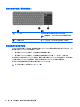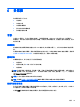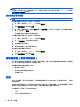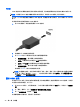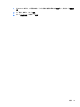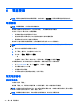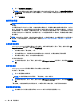User Guide-Windows 8.1
重要:請務必使用正確的纜線將外接式裝置連接到正確的電腦連接埠。若有問題,請查閱裝置製造商的
指示。
附註:請參閱位於第 4 頁的瞭解您的電腦瞭解有關您電腦視訊連接埠的資訊。
VGA
外接式顯示器連接埠或 VGA 連接埠是類比顯示介面,可將外接式 VGA 顯示裝置(例如外接式 VGA 顯
示器或 VGA 投影機)連接至電腦。
1. 將顯示器或投影機的 VGA 纜線連接到電腦上的 VGA 連接埠(如圖所示)。
2. 按下 fn+f4 即可在 4 種顯示狀態之間切換螢幕影像:
●
僅限電腦螢幕: 僅在電腦上檢視螢幕影像。
●
重複: 在電腦和外接式裝置上同時檢視螢幕影像。
●
延伸: 檢視同時延伸到電腦和外接式裝置的螢幕影像。
●
僅限次要螢幕: 僅在外接式裝置上檢視螢幕影像。
每當您按下 fn+f4,顯示狀態就會隨之變更。
附註:為獲得最佳效果,特別是如果您選擇「延伸」選項,請依下列方式調整外接式裝置的螢幕解
析度。從「開始」畫面輸入「控制台」,然後選取控制台。選取外觀及個人化。在顯示器下,選取
調整螢幕解析度。
視訊 35